
ማንኛውንም መርሃግብር መጫን በራስ-ሰር እና በሂደቱ አጠቃላይ ማጠናቀቁ ምክንያት ቀለል ያለ ተግባር ይመስላል። ሆኖም ይህ የማይክሮሶፍት ኦፊስ ክፍሎችን ለመጫን ሙሉ በሙሉ አይመለከትም ፡፡ እዚህ ሁሉም ነገር በድብቅ እና በግልጽ መከናወን አለበት።
ለመጫን ዝግጅት
የተለየ የ MS PowerPoint መተግበሪያን ለማውረድ የሚያስችል ምንም መንገድ እንደሌለ ወዲያውኑ መጥቀስ ተገቢ ነው። እሱ ሁልጊዜም እንደ ማይክሮሶፍት ኦፊስ አካል ብቻ ነው የሚሄደው ፣ እና አንድ ሰው ሊያደርገው የሚችለው ከፍተኛው ነገር ይህንን አካል ብቻ በመጫን ሌሎችን መተው ነው። ስለዚህ ይህንን ፕሮግራም ብቻ ለመጫን ከፈለጉ ፣ ከዚያ ሁለት መንገዶች አሉ-
- ከጠቅላላው ጥቅል ውስጥ የተመረጠውን አካል ብቻ ይጫኑት ፤
- PowerPoint አናሎግሶችን ይጠቀሙ።
በበይነመረብ ላይ ተለይቶ ለመፈለግ እና ለማግኘት የሚደረግ ሙከራ ይህ ፕሮግራም ብዙውን ጊዜ በስርዓት ኢንፌክሽን መልክ በተለየ ስኬት ሊታለፍ ይችላል።
ስለ ማይክሮሶፍት ኦፊስ ቢሮ ራሱ ራሱ መናገርም አለብን ፡፡ ከተጠለፉት ይልቅ የበለጠ የተረጋጋና አስተማማኝ ስለሆነ የዚህን ምርት ፈቃድ ያለው ስሪት መጠቀም አስፈላጊ ነው። የተጣለበትን ጽ / ቤት የመጠቀም ችግር ህገ-ወጥነትም አይደለም ፣ ኮርፖሬሽኑ ገንዘብ እያጡ ነው ፣ ግን ይህ ሶፍትዌር በቀላሉ ያልተረጋጋ እና ብዙ ችግር ሊፈጥር ይችላል ፡፡
Microsoft Office Suite ን ያውርዱ
ማይክሮሶፍት ኦፊስ 2016 ን መግዛት ወይም ይህንን አገናኝ በመጠቀም ለ Office 365 መመዝገብ ይችላሉ በሁለቱም ሁኔታዎች የሙከራ ሥሪት ይገኛል ፡፡
የፕሮግራም ጭነት
ቀደም ሲል እንደተጠቀሰው የ MS Office ሙሉ ጭነት ያስፈልጋል። ከ 2016 በጣም ተገቢው ጥቅል ከግምት ውስጥ ይገባል።
- መጫኛውን ከጀመሩ በኋላ ፕሮግራሙ የሚፈለገውን ጥቅል ለመምረጥ በመጀመሪያ ይሰጣል ፡፡ በጣም የመጀመሪያውን አማራጭ ይፈልጉ "ማይክሮሶፍት ኦፊስ ...".
- ለመምረጥ ሁለት አዝራሮች አሉ። የመጀመሪያው ነው "ጭነት". ይህ አማራጭ በመደበኛ መለኪያዎች እና በመሰረታዊ መሣሪያዎች ሂደቱን በራስ-ሰር ይጀምራል ፡፡ ሁለተኛ - "ቅንብር". እዚህ ሁሉንም አስፈላጊ ተግባሮች በተሻለ በትክክል ማዋቀር ይችላሉ ፡፡ ምን እንደሚከሰት በበለጠ ለማወቅ ይህንን ንጥል መምረጥ ተመራጭ ነው።
- በመስኮቱ አናት ላይ ሁሉም ቅንጅቶች በትሮች ውስጥ የሚገኙበት ሁሉም ነገር ወደ አዲስ ሁኔታ ይሄዳል ፡፡ በመጀመሪያው ትር ውስጥ የሶፍትዌሩን ቋንቋ መምረጥ ያስፈልግዎታል ፡፡
- በትር ውስጥ "የመጫኛ አማራጮች" አስፈላጊዎቹን አካላት በግል መምረጥ ይችላሉ ፡፡ በክፍሉ ላይ በቀኝ ጠቅ ማድረግ እና ተገቢውን አማራጭ መምረጥ ያስፈልግዎታል ፡፡ የመጀመሪያው የንጥረቱ አካል ፣ የኋለኛው ("አካል አልተገኘም") - ይህን ሂደት ይከለክላል። ስለዚህ ሁሉንም አላስፈላጊ የማይክሮሶፍት ኦፊስ የመሰብሰብያ ፕሮግራሞችን ማሰናከል ይችላሉ ፡፡
እዚህ ያሉት ሁሉም አካላት በክፍሎች የተደረደሩ መሆናቸውን ልብ ሊባል ይገባል ፡፡ ክልከላውን ወይም ክልከላውን በክፍል ውስጥ መተግበር ምርጫው በውስጡ የተካተቱትን ሁሉንም ንጥረ ነገሮች ያስፋፋል። አንድ የተወሰነ ነገር ማሰናከል ከፈለጉ ፣ አዝራሩን በመደመር ምልክት በመጫን ክፍሎቹን ማስፋት ያስፈልግዎታል ፣ ቅንብሮቹን በእያንዳንዱ አስፈላጊ አካል ላይ ይተግብሩ ፡፡
- ለመጫን ፈቃድ ይፈልጉ እና ያስገቡ "Microsoft PowerPoint". ሁሉንም ሌሎች አካላት በመከልከል እሱን ብቻ መምረጥም ይችላሉ ፡፡
- ቀጥሎ ትሩ ነው ፋይል ቦታ. ከተጫነ በኋላ የመድረሻ አቃፊው የሚገኝበትን ቦታ እዚህ መለየት ይችላሉ ፡፡ መጫኛው ራሱ ራሱ በነባሪነት በሚወስነው ቦታ ላይ መጫኑ በጣም ጥሩ ነው - በአቃፊው ውስጥ ወደሚገኘው የስር ድራይቭ "የፕሮግራም ፋይሎች". ይበልጥ አስተማማኝ ይሆናል ፣ በሌሎች ቦታዎች ፕሮግራሙ በትክክል ላይሰራ ይችላል።
- የተጠቃሚ መረጃ ሶፍትዌሩ ተጠቃሚውን እንዴት እንደሚገናኝ እንዲገልጹ ያስችልዎታል። ከነዚህ ሁሉ ቅንብሮች በኋላ ጠቅ ማድረግ ይችላሉ ጫን.
- የመጫን ሂደቱ ይጀምራል. የቆይታ ጊዜ የሚወሰነው በመሣሪያው አቅም እና በሌሎች የሥራ ሂደቶች መጠን ነው። ምንም እንኳን, በበቂ ጠንካራ ማሽኖች ላይ እንኳን, አሰራሩ ብዙውን ጊዜ ረጅም ይመስላል።



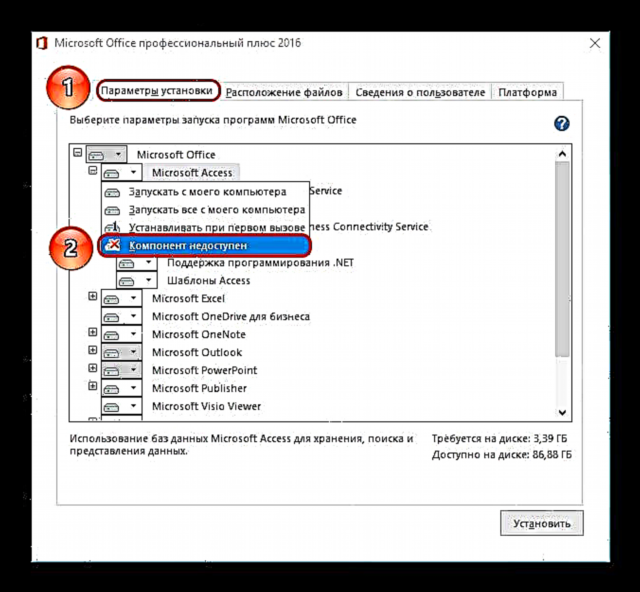
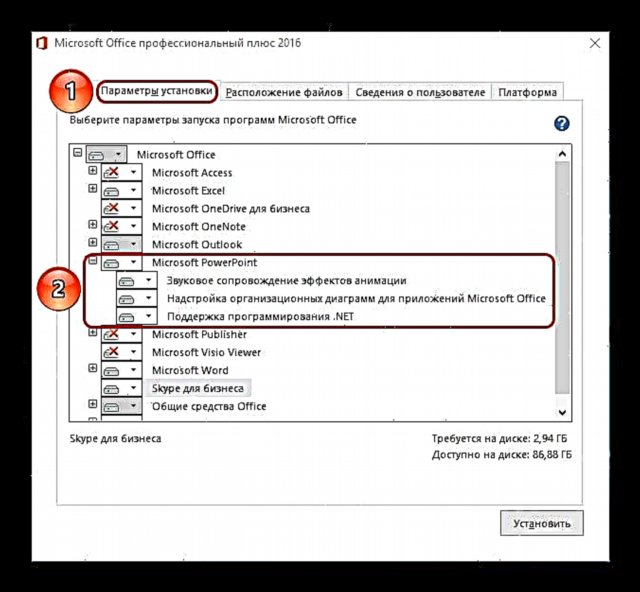

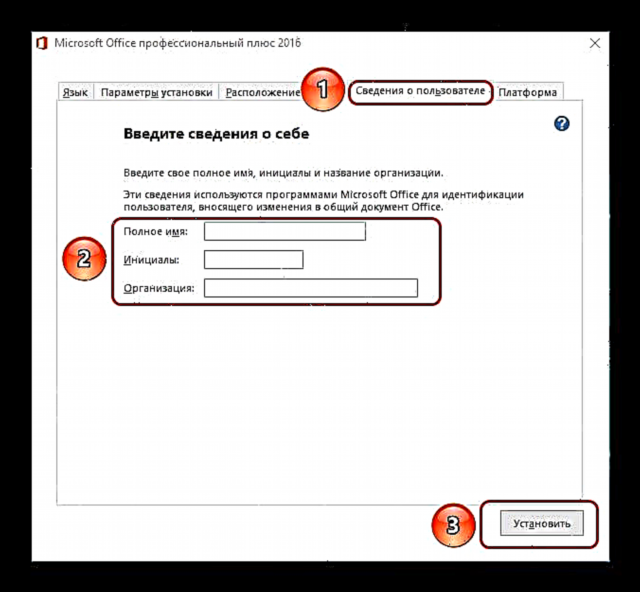

ከተወሰነ ጊዜ በኋላ መጫኑ ተጠናቅቋል እና ቢሮው ለአገልግሎት ዝግጁ ይሆናል።

ፓወርፖይን ማከል
እርስዎ ማይክሮሶፍት ኦፊስ ቀድሞውኑ ሲጫኑ ጉዳዩን ከግምት ማስገባት አለብዎት ፣ ግን ፓወርፖይን በተመረጡት አካላት ዝርዝር ውስጥ አልተመረጠም ፡፡ ይህ ማለት መላውን መርሃግብር እንደገና መጫን ያስፈልግዎታል ማለት አይደለም - መጫኛው ፣ እንደ እድል ሆኖ ከዚህ ቀደም ያልተጫኑ ክፍሎችን ለመጨመር ችሎታ ይሰጣል ፡፡
- በተጫነበት መጀመሪያ ላይ ስርዓቱ ምን መጫን እንዳለበት ይጠይቃል። የመጀመሪያውን አማራጭ እንደገና መምረጥ ያስፈልግዎታል ፡፡
- አሁን ጫኝው MS Office ቀድሞውኑ በኮምፒዩተር ላይ መያዙን ይወስናል እና አማራጭ አማራጮችን ይሰጣል። የመጀመሪያውን እንፈልጋለን - ባህሪያትን ያክሉ ወይም ያስወግዱ.
- አሁን ሁለት ትሮች ብቻ ይኖራሉ - "ቋንቋ" እና "የመጫኛ አማራጮች". ሁለተኛው የ MS PowerPoint ን መምረጥ እና ጠቅ ማድረግ በሚፈልጉበት ቦታ ላይ ቀድሞውኑ የሚታወቅ የአካል ክፍሎች ዛፍ ይኖረዋል ጫን.

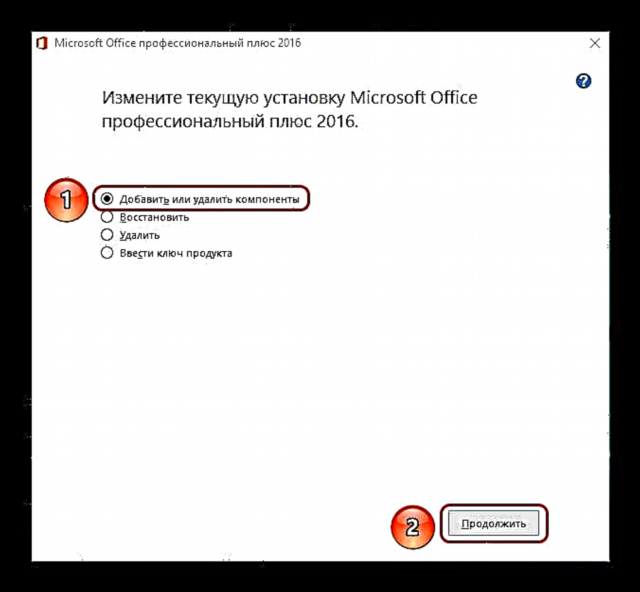

ቀጣዩ አሰራር ከቀዳሚው ስሪት የተለየ አይደለም።
የሚታወቁ ጉዳዮች
እንደ ደንቡ ፈቃድ የተሰጠው የ Microsoft Office ጥቅል ጭነት ተደራቢ አይሆንም። ሆኖም ፣ ልዩ ሁኔታዎች ሊኖሩ ይችላሉ። አንድ አጭር ዝርዝር ከግምት ውስጥ መግባት አለበት።
- መጫን አልተሳካም
በጣም የተለመደው ችግር ፡፡ የአጫኙ ሥራ ብቻውን በጣም አልፎ አልፎ ነው ፡፡ ብዙውን ጊዜ ወንጀለኞቹ የሶስተኛ ወገን ምክንያቶች ናቸው - ቫይረሶች ፣ ከባድ የማስታወስ ጭነት ፣ የስርዓተ ክወና አለመረጋጋት ፣ የአደጋ ጊዜ መዝጋት እና የመሳሰሉት።
እያንዳንዱ አማራጭ በተናጥል መፍታት አለበት ፡፡ ከእያንዳንዱ እርምጃ በፊት በጣም ጥሩው አማራጭ ከኮምፒዩተር ድጋሚ ጋር እንደገና መጫን ነው።
- ክፍፍል
በአንዳንድ ሁኔታዎች የፕሮግራሙ አፈፃፀም በተለያዩ ክፍሎች የተከፋፈለ በመሆኑ የተበላሸ ሊሆን ይችላል ፡፡ በዚህ ሁኔታ ስርዓቱ ማንኛውንም ወሳኝ አካላት ሊያጣና ለመስራት ፈቃደኛ ሊሆን ይችላል ፡፡
መፍትሄው MS Office የተጫነበትን ዲስክ ማበላሸት ነው ፡፡ ይህ የማይረዳ ከሆነ መላውን የመተግበሪያ ጥቅል እንደገና ይጫኑት።
- ምዝገባ
ይህ ችግር ከመጀመሪያው አማራጭ ጋር በጣም የተቆራኘ ነው ፡፡ ፕሮግራሙ በሚጫንበት ጊዜ አሠራሩ እንዳልተሳካ የተለያዩ ተጠቃሚዎች ሪፖርት ያደረጉ ቢሆንም ስርዓቱ ሁሉም ነገር በተሳካ ሁኔታ እንደተጫነ ቀድሞውኑ ወደ መዝገብ ቤቱ መረጃ አስገብቷል ፡፡ በዚህ ምክንያት ፣ ከጥቅሉ ውስጥ አንዳቸውም አይሰሩም ፣ እና ኮምፒዩተሩ ራሱ ሁሉም ነገር እንደ ተጠናቀቀ እና እየሰራ መሆኑንና እምቢታውን ለማስወገድ ወይም እንደገና ለመጫን ፈቃደኛ አለመሆኑን አጥብቆ ያምናል ፡፡
በእንዲህ ዓይነቱ ሁኔታ ተግባሩን መሞከር አለብዎት እነበረበት መልስበምእራፍ ውስጥ በተገለፀው መስኮት ውስጥ ካሉት አማራጮች መካከል ይታያል "ፓወርፖይን ያክሉ". ይህ ሁልጊዜ አይሠራም ፣ በአንዳንድ ሁኔታዎች ዊንዶውስ ን ሙሉ ለሙሉ መቅረጽ እና እንደገና መጫን አለብዎት ፡፡

የመመዝገቢያ ስህተቶችን ማስተካከል የሚችል CCleaner ፣ ይህንን ችግር ለመፍታት ሊረዳ ይችላል ፡፡ አንዳንድ ጊዜ ልክ ያልሆነ ውሂብን እንዳገኘ እና በተሳካ ሁኔታ መሰረዙ ሪፖርት ተደርጓል ፣ ይህም ቢሮ በተለምዶ እንዲጫን ያስችለዋል ፡፡
- በክፍሉ ውስጥ የንጥረ ነገሮች እጥረት ፍጠር
የ MS Office ሰነዶችን ለመጠቀም በጣም ታዋቂው መንገድ በትክክለኛው ቦታ ላይ በቀኝ ጠቅ ማድረግ እና አማራጩን መምረጥ ነው ፍጠር፣ እና የሚፈለገው ንጥረ ነገር አስቀድሞ አለ። የሶፍትዌሩን ጥቅል ከጫኑ በኋላ አዳዲስ አማራጮች በዚህ ምናሌ ውስጥ አይታዩ ይሆናል ፡፡
እንደ ደንቡ ፣ የኮምፒተር ድጋሚ ማስጀመር ይረዳል ፡፡
- ማግበር አልተሳካም
በስርዓቱ ውስጥ አንዳንድ ዝማኔዎች ወይም ስህተቶች በኋላ ፕሮግራሙ አግብር ስኬታማ እንደነበረ የሚያሳዩ መዝገቦችን ሊያጡ ይችላሉ። ውጤቱም አንድ ነው - - ቢሮ እንደገና ማግበር ይጀምራል ፡፡
ብዙውን ጊዜ አስፈላጊ በሚሆንበት ጊዜ ሁሉ እንደገና በማነቃቃት እንደገና ይቀመጣል። ይህንን ማድረግ ካልቻሉ ማይክሮሶፍት ኦፊስን ሙሉ በሙሉ እንደገና ይጫኑት ፡፡
- ጥበቃ ፕሮቶኮል ጥሰት
በመጀመሪያው ነጥብ ላይም ችግር አለ ፡፡ አንዳንድ ጊዜ የተቋቋመ ጽ / ቤት ሰነዶችን በማንኛውም መንገድ በትክክል ለማስቀመጥ ፈቃደኛ አይሆንም። ለዚህ ሁለት ምክንያቶች አሉ - በፕሮግራሙ መጫኛ ጊዜ ውድቀት ተከስቷል ወይም አፕሊኬሽኑ መሸጎጫ እና ተዛማጅ ቁሳቁሶች የማይኖሩበት ወይም በትክክል የማይሠራበት ቴክኒካዊ አቃፊ ፡፡
በመጀመሪያው ሁኔታ ማይክሮሶፍት ኦፊስ እንደገና መጫኑ ይረዳል ፡፡
ሁለተኛው ደግሞ ሊረዳ ይችላል ፣ ሆኖም ግን በመጀመሪያ የአቃፊዎቹን (ማህደሮች) መፈተሽ በ
C: ተጠቃሚዎች [የተጠቃሚ ስም] AppData የዝውውር ማይክሮሶፍትእዚህ የጥቅሉ መርሃግብሮች ሁሉም አቃፊዎች (ተጓዳኝ ስሞች እንዳሏቸው) ማረጋገጥ አለብዎት ፡፡ ፓወርፖይንት, "ቃል" እና የመሳሰሉት) መደበኛ ቅንጅቶች አሏቸው (አይደለም የተደበቀአይደለም አንብብ ብቻ ወዘተ.). ይህንን ለማድረግ በእያንዳንዳቸው ላይ በቀኝ ጠቅ ያድርጉ እና የንብረት አማራጩን ይምረጡ ፡፡ እዚህ የአቃፊውን ቅንጅቶች መመርመር አለብዎት ፡፡
እንዲሁም በተጠቀሰው አድራሻ ላይ የማይገኝ ከሆነ ቴክኒካዊ ማውጫውን መፈተሽ አለብዎት ፡፡ ይህንን ለማድረግ ከማንኛውም ሰነድ ወደ ትሩ ይሂዱ ፋይል.

እዚህ ይምረጡ "አማራጮች".

በሚከፈተው መስኮት ውስጥ ወደ ክፍሉ ይሂዱ በማስቀመጥ ላይ. እዚህ እኛ በንጥል ላይ ፍላጎት አለን "የራስ-ማገገም ውሂብ ካታሎግ". የተጠቀሰው አድራሻ በተለይ ለዚህ ክፍል በተለይ የሚገኝ ነው ፣ ግን ሌሎች የሚሰሩ አቃፊዎችም እዚያ መቀመጥ አለባቸው ፡፡ ከላይ በተጠቀሰው መንገድ መፈለግ እና መመርመር ይኖርብዎታል ፡፡
ተጨማሪ ያንብቡ CCLeaner ን በመጠቀም መዝገቡን ያጸዳል

ማጠቃለያ
በመጨረሻ ፣ በሰነዶች አስተማማኝነት ላይ ያለውን ስጋት ለመቀነስ ሁል ጊዜ ከሶፍትዌር የተሰጠውን ስሪት ከ Microsoft መጠቀም አለብዎት ማለት እፈልጋለሁ። የተጠለፉ አማራጮች ሁል ጊዜ የተወሰኑ መዋቅራዊ ጥሰቶች ፣ ብልሽቶች እና ሁሉም አይነት ጉድለቶች አሏቸው ፣ ምንም እንኳን ከመጀመሪያው ጅምር ላይ ባይታዩም ለወደፊቱ እራሳቸውን ሊሰማቸው ይችላሉ።














